如何創建 WooCommerce 商店?
已發表: 2021-12-10WooCommerce 是 WordPress 網站的免費插件。 它被超過 400 萬個網站使用,下載量已經超過 1.4 億。 越來越多的人選擇此解決方案,因此我們決定準備一份關於如何創建 WooCommerce 商店的簡短指南。
如何創建 WooCommerce 商店? - 目錄:
- 域和託管
- WordPress
- SSL 證書
- WordPress 基礎知識
- 安裝 WooCommerce 插件
- 配置
- “WooCommerce”選項卡
- 添加產品
- 店鋪外觀
- 插件和擴展
- 付款
- 船運
- 營銷
- 分析
域和託管
域是將顯示在線商店的地址。 託管是 24/7 運行並從中加載網站的服務器的共享資源。 選擇它們時,您不僅要注意成本,還要注意服務器的功能和安全性。 市場上有許多專門託管與 WordPress 集成的網站的公司。 一些最受歡迎的包括 BlueHost、Pressable、SiteGround 和 CyberFolks.To
WordPress
有了域名和主機,您需要做的就是在上面安裝 WordPress。 如果您遇到問題,可以向您的託管服務提供商尋求幫助或檢查他們是否有內置的 WordPress 安裝功能。 然後,您需要做的就是登錄面板。 購買域名和託管後,一些提供商可能會向您發送一封電子郵件,其中包含您之前指定的電子郵件的鏈接。 點擊它後,用戶進入 WordPress 註冊頁面,他/她必須在其中填寫基本詳細信息,例如登錄名、商店名稱、電子郵件地址、密碼。 在這個階段之後,他已經可以登錄到他的帳戶了。
SSL 證書
SSL 證書允許安全連接和傳輸信息的機密性。 要啟用它,只需使用您的託管服務提供商登錄您的帳戶(鏈接可能包含在電子郵件中),然後在客戶面板中激活 SSL 證書。
WordPress 基礎知識
在安裝 WooCommerce 之前,最好在 WordPress 上配置基本設置。 為此,請從儀表板轉到“設置”選項卡並更改站點標題和可選描述。 商家還需要提供一個電子郵件地址,他們將通過該地址接收來自 WooCommerce 的通知。 在此選項卡中,還可以更改時區設置。 最後,接受並保存所有設置。
安裝 WooCommerce 插件
要安裝 WooCommerce 插件,請從 WordPress 儀表板轉到“插件”→“添加新”。 只需在搜索框中輸入“ WooCommerce ”,安裝它然後啟用它。
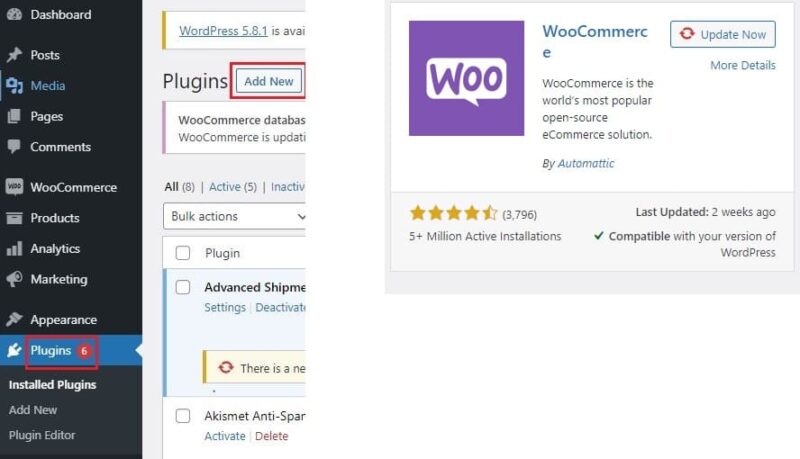
配置
安裝插件後,您需要完成一個自動運行的設置過程。 該嚮導將要求您填寫詳細信息,例如:
- 店鋪地址,
- 支付方式——在這個階段,可以選擇賣家想要使用的支付網關。 WooCommerce 允許使用在線支付 PayPal 和經典形式,例如傳統轉賬、貨到付款。 其他付款方式,例如 PayU 可以在安裝適當的插件後激活,
- 運輸方式- 在此階段您應該輸入默認金額,因為運輸的詳細設置在啟動 WooCommerce 後完成,
- 附加功能- 此步驟使您有機會安裝附加功能。 對於初學者,建議安裝 Storefront 主題,這將有助於了解 WooCommerce 的工作原理。 這樣的模板可以在以後更改。 下一個選項是自願的:自動稅率(想要更多控制稅收的商家應該跳過此功能)、MailChimp(時事通訊)、Facebook、
- “ JetPack ”插件——在完成配置之前,會建議商家安裝JetPack插件,它結合了很多功能。 這可能會導致網站性能變慢,因此您可以跳過此步驟。
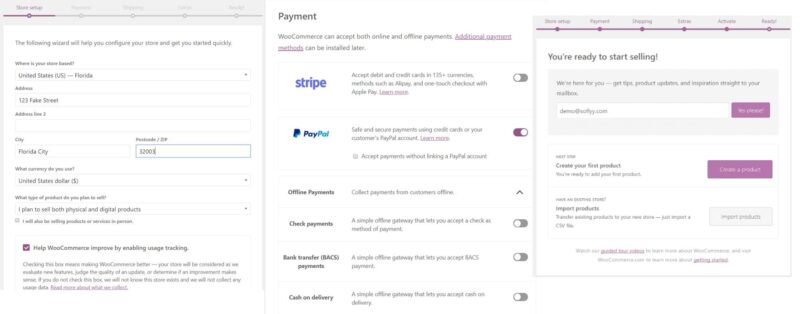
“ WooCommerce ”選項卡
在“WooCommerce”選項卡中,商家可以訪問以下內容:
- 訂單- 可以查看所有訂單、對其進行排序、查看它們適用的產品等,
- 客戶——創建客戶數據庫、他們的用戶名、電子郵件、註冊日期等,
- “設置”→“產品” ——賣家可以在這裡設置重量和測量單位等與產品展示相關的設置,
- “設置”→“稅收” ——這裡可以輸入稅率和相關設置,
添加產品
要將產品添加到商店的分類中,請在主控室中選擇“產品”→“添加新產品”。 首先,您必須填寫所提供產品的標題,然後是描述。
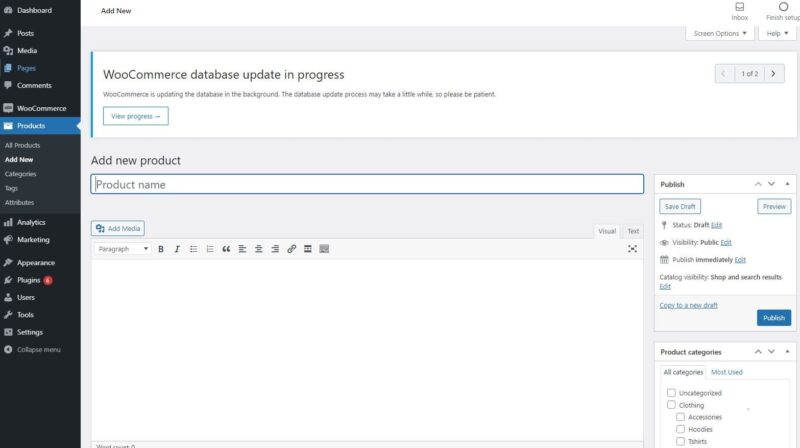
在右側,您可以將其分配給現有類別或創建新類別。 您還可以添加產品標籤、主圖片和畫廊,展示項目。
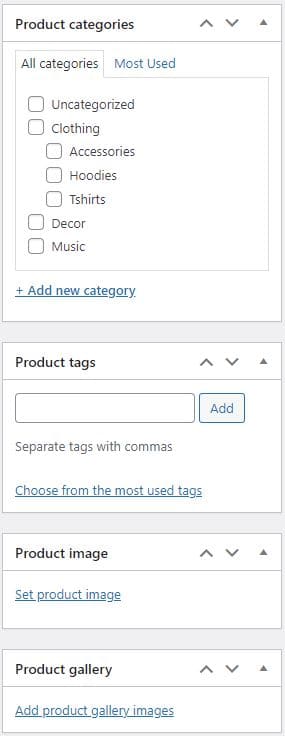
下面是“產品詳細信息”字段,您應該在其中輸入有關價格、運輸、庫存等的信息。
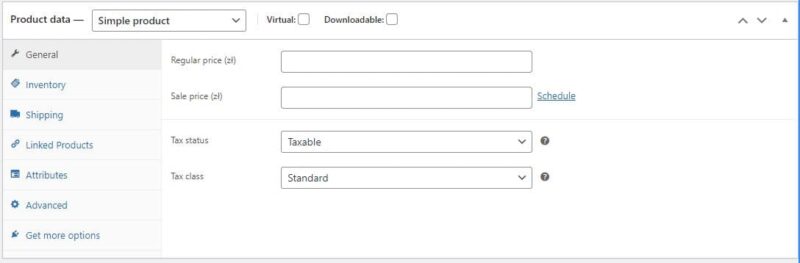
此窗口下方是一個添加簡短描述的空間,該描述將顯示給在給定頁面上瀏覽多個產品的用戶。
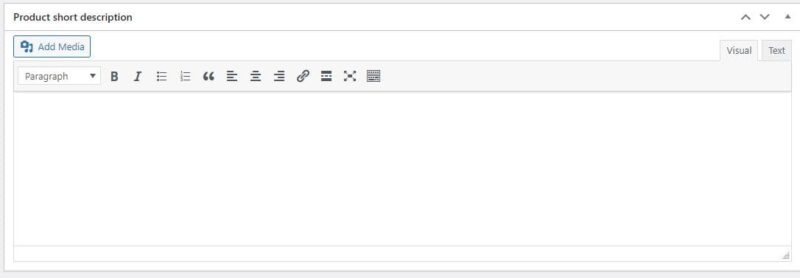
完成所有信息後,按“發布”按鈕。
店鋪外觀
在主面板中,選擇“主題面板”選項卡→“安裝演示”。 “電子商務”類別中提供了三個模板。 選擇其中之一後,系統會提示您最好安裝哪些插件。 接下來,數據被導入——這一步可能需要一段時間。 可以根據您的需要通過更改元素的佈局來自定義所選模板。 只需選擇駕駛艙中的“外觀”選項卡→“自定義”。
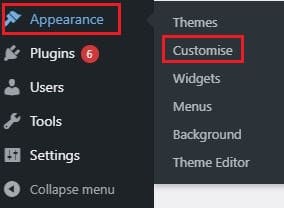
然後,您將看到一個窗口,您可以在其中自定義項目,例如顏色、菜單、背景圖像、小部件等。

插件和擴展
- YITH WooCommerce WishList – 一個用於創建購物清單的插件。 客戶可以與他們的朋友分享他們的清單,這有助於接觸更多的潛在客戶,
- Smush Image 和 ShortPixel - 這些是減少圖像重量的插件,這對頁面加載速度有積極影響,
- WooCommerce Beeketing - 這個插件有助於增加銷售額,例如,提供免費產品折扣、顯示彈出窗口、創建郵件活動、
- 反垃圾郵件蜜蜂! – 有助於打擊垃圾郵件。 該插件會阻止人為生成的評論。
插件還用於引入額外的支付方式、交付方式、營銷工具、數據收集和分析工具等。
付款
客戶非常關注付款方式。 他們對那些快速和安全的東西感興趣。 WooCommerce 提供基本方式:傳統銀行轉賬、信用卡、PayPal 和支票付款。 它們的優點是它們是免費的,但是這樣截斷的選擇可能還不夠。 客戶和賣家都可能對交易時間不滿意。
在線支付系統或電子支付允許通過互聯網進行交易。 報價範圍和相關成本以及合同期限取決於所選運營商。 決定支付網關之一,可能涉及產生激活費和下載適當的插件(這也是付費的)。 供應商也可能會收取交易佣金。 在選擇支付網關時,您應該考慮交易的安全性、使用信用卡支付的能力、移動支付的可用性和資金的使用(取款規則、佣金)。
船運
運費是購買時非常重要的元素,所以賣家要花時間進行具體的設置。 為此,從駕駛艙轉到“ WooCommerce ”→“設置”→“運輸”。
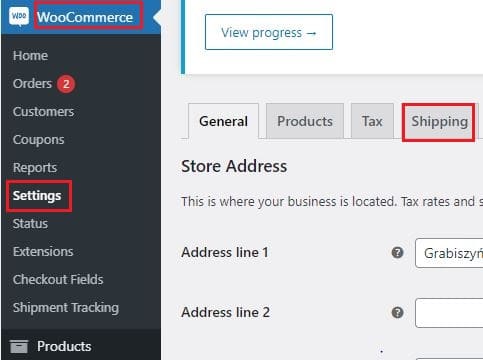
在這個階段,您需要設置運輸區域,即定義可以使用特定運輸方式的地理區域。 通過這種方式,客戶將根據其地址自動匹配到適當的區域,並提供適當的交貨形式。 要創建運輸區域,請單擊“添加運輸區域”。
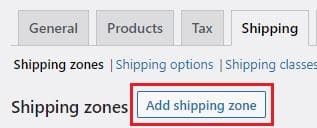
在下一步中,您需要指定區域名稱、區域(例如波蘭或個別郵政編碼)以及該區域將採用的運輸方式。
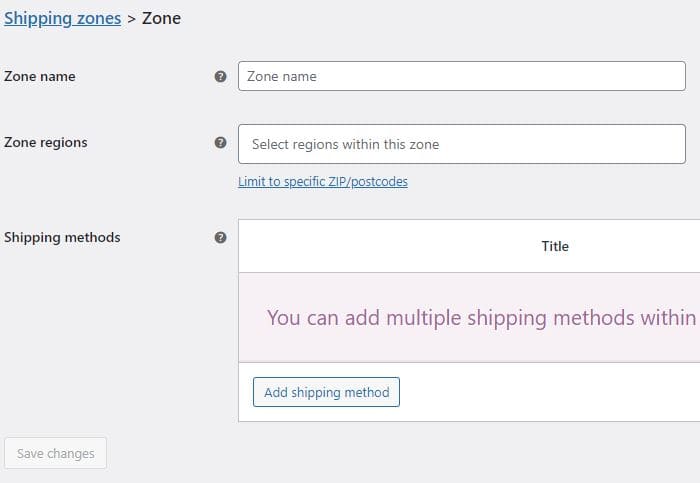
WooCommerce 提供三種標準運輸方式:
- 統一費率- 每批貨物的固定金額,
- 免運費,
- 個人收藏。
對於提供不同尺寸產品的賣家來說,運輸類別是一個有用的工具。 要為產品分配適當的運輸類別,請轉到“產品”選項卡”→編輯所選產品→“產品數據”→“運輸”並選擇適當的運輸類別。
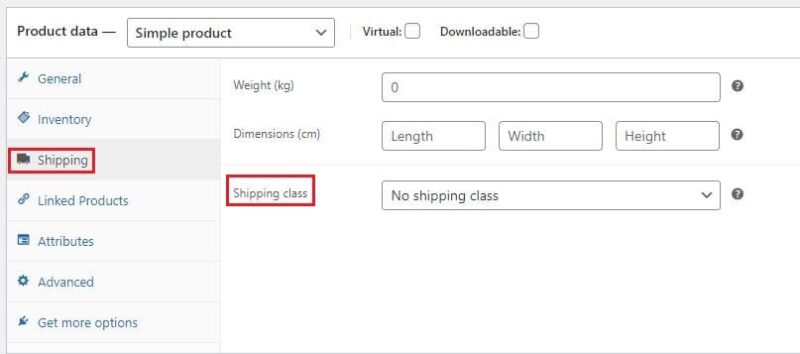
營銷
在 WooCommerce 上營銷和推廣您的商店,可以通過以下方式完成:
- 使用有助於吸引新客戶的其他渠道,例如 Facebook 上的廣告(插件“ Facebook for WooCommerce ”),將您的商店與 Google 連接(插件“ Google Listings & Ads ”),使用流行平台(Pinterest、亞馬遜, ETC。),
- 使用電子郵件營銷——創建個性化消息可以增加銷售額,例如:向客戶發送有關購物車和願望清單中產品的提醒、鼓勵評論、提供個性化優惠券、
- 提供折扣和優惠券以鼓勵用戶購物——例如,“積分和獎勵”插件允許客戶在每次訂單後收集積分並兌換折扣,
- 內容營銷——通過內容推廣您的品牌可以幫助您獲得信任和更高的客戶參與度。 好的做法包括:維護一個博客,這將為網站帶來流量,為 SEO 編寫文本並提供交叉銷售(提供補充產品,例如筆記本電腦保護套)和追加銷售(提供相同的產品,但更好的質量,更好的參數,通常更貴)。
幫助推廣 WooCommerce 商店的工具可作為商家可以安裝的免費和付費插件提供。
分析
對分析主題感興趣可以幫助您了解客戶行為、他們在在線商店中遇到的問題(如果有的話)、他們為什麼沒有完成購買過程、他們有什麼期望和需求等。最受歡迎的工具是谷歌分析,它可以訪問大量信息,例如客戶來自哪裡、訪問網站的次數、訪問網站的人等。庫中提供的插件也有助於分析。
WooCommerce 商店是最受歡迎的電子商務解決方案之一。 賣家欣賞其極大的靈活性和易用性。 該平台還有幾個額外的插件,有助於提高客戶參與度和銷售額。
查看我們的其他電子商務文章:PrestaShop 上的商店要花多少錢?!
您也可以保持聯繫並加入我們的 Facebook 社區!
作者:馬丁斯帕克斯
電子商務愛好者不斷地在互聯網上進行挖掘,以確保他沒有錯過任何有關啟動和擴展有利可圖的在線商店的重要信息。
